Avaliar este artigo :
3/5 | 2 opinião
Este artigo foi útil para si ?
Sim
Não
Vous avez noté 0 étoile(s)
Sommaire
Procédure
O CyberDuck é uma aplicação de software integrada no Mac OS, traduzida em várias línguas. Também está disponível para computadores Windows. O CyberDuck tem a vantagem de utilizar diferentes protocolos, pelo que não é necessário descarregar muito software.
Aqui está a lista dos protocolos suportados:
e muitos outros protocolos.
É um protocolo de gestão de ficheiros que utiliza HTTP ou HTTPS para permitir queos dados sejam guardados e sincronizados através da Internet. Permite aos utilizadores escrever na Web (editar conteúdos). É uma extensão do protocolo HTTP, permitindo o trabalho colaborativo.
1. Ligue-se à Windows Store. Na barra de pesquisa no lado direito do ecrã, procure aaplicação CyberDuck. Depois de encontrar o software, clique em"Free Trial".
2. Inicie sessão na sua conta Windows para continuar a instalar a aplicação CyberDuck.
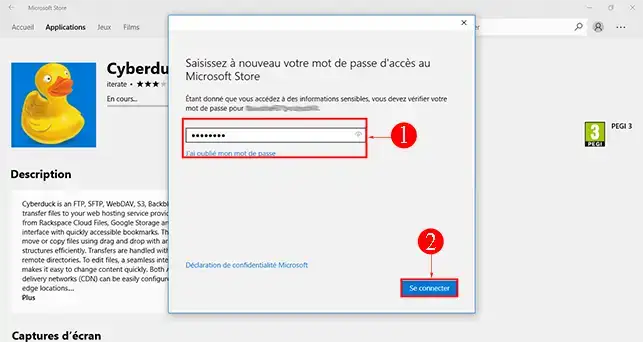
3. A instalação da aplicação CyberDuck começará assim que tiver iniciado a sessão com a sua conta Outlook. A instalação pode demorar alguns minutos.
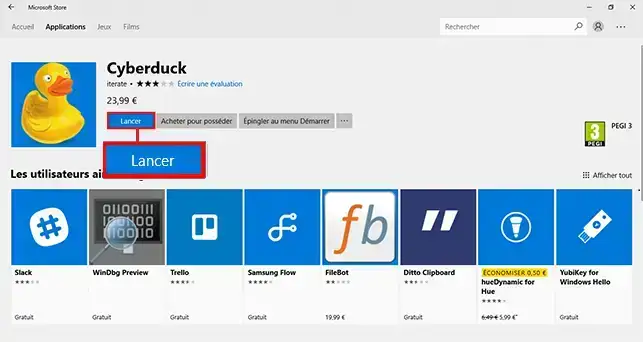
1. Clique no botão"abrir uma ligação".
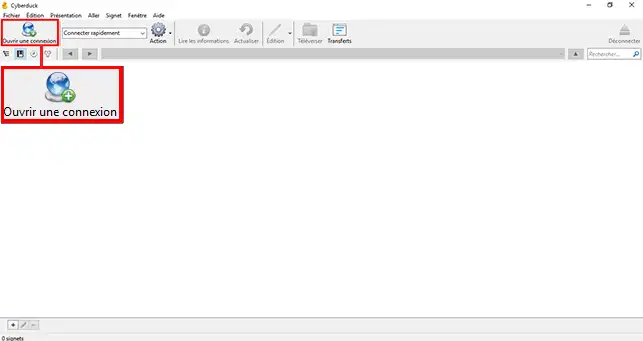
2. Introduza os dados do seu servidor (URL do servidor, nome de utilizador e palavra-passe). Recebeu estas informações por correio eletrónico quando configurou o seu espaço de armazenamento. A porta predefinida é a 443 (porta SSL). Em seguida, clique em"Ligar".
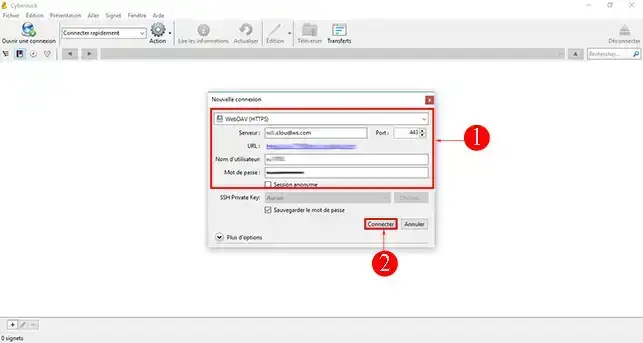
3. Se a ligação for bem sucedida, deverá poder visualizar os seus ficheiros e pastas.
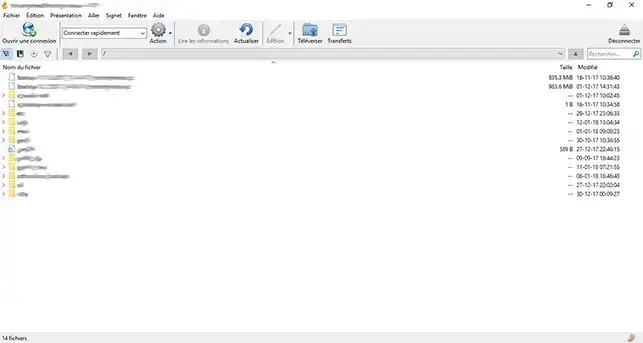
A aplicação CyberDuck permite-lhe sincronizar uma pasta com o NextCloud. Permite igualmente carregar um documento na sua aplicação NextCloud.
Para isso, clique no separador"Ação" na barra de ferramentas da sua aplicação CyberDuck. Este separador também permite criar uma nova pasta, subpasta ou ficheiro.
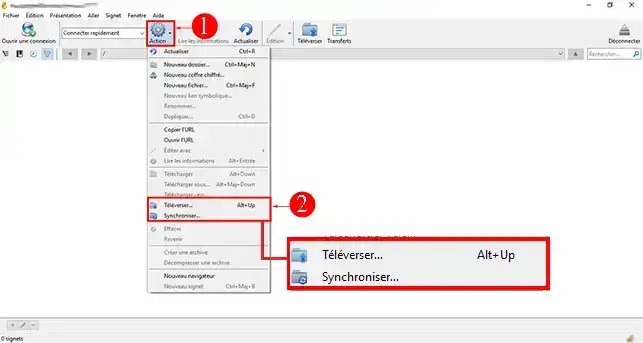
Clique no botão desejado e seleccione o ficheiro em questão no seu computador. Clique no botão"OK" quando tiver feito a sua escolha.
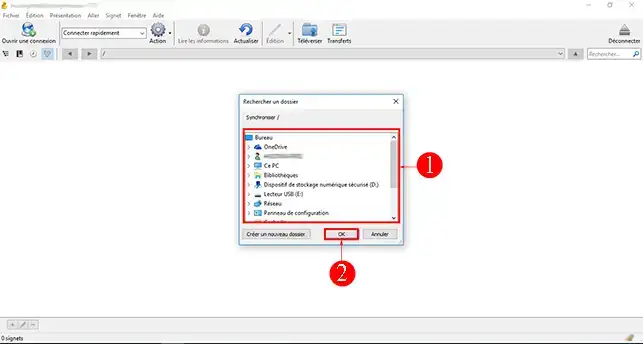
Avaliar este artigo :
3/5 | 2 opinião
Este artigo foi útil para si ?
Sim
Não
11mn leitura
Sincronizar o NextCloud com o meu computador
9mn leitura
Partilhar os meus dados com o NextCloud
0mn leitura
Sincronizar pastas com o armazenamento remoto na Nuvem
0mn leitura
Como faço o backup do meu Qnap NAS na Nuvem LWS com WebDav?